Konfigurowanie skrótów klawiszowych w Streamlabs OBS może znacznie zwiększyć twoją efektywność podczas streamowania. Dzięki odpowiednim skrótom możesz szybko i bezproblemowo wykonywać działania, nie przerywając gry ani transmisji. W tej instrukcji pokażę ci, jak optymalnie dostosować polecenia klawiszowe do swojego przepływu pracy. Przejdźmy razem przez poszczególne kroki.
Najważniejsze spostrzeżenia
- Skróty klawiszowe są przydatne do przyspieszania obsługi.
- Unikaj zamieszania, używając tych samych klawiszy do rozpoczęcia i zatrzymania transmisji lub nagrań.
- Używaj klawiszy, które nie są używane w twojej grze, takich jak F1 do F12.
- Skróty klawiszowe można również stworzyć w celu połączenia działań.
Instrukcja krok po kroku
Rozpocznij, otwierając Streamlabs OBS i klikając ikonę zębatki, aby otworzyć ustawienia. Tutaj znajdziesz sekcję „Polecenia klawiszowe”, która umożliwi ci ustawienie skrótów.
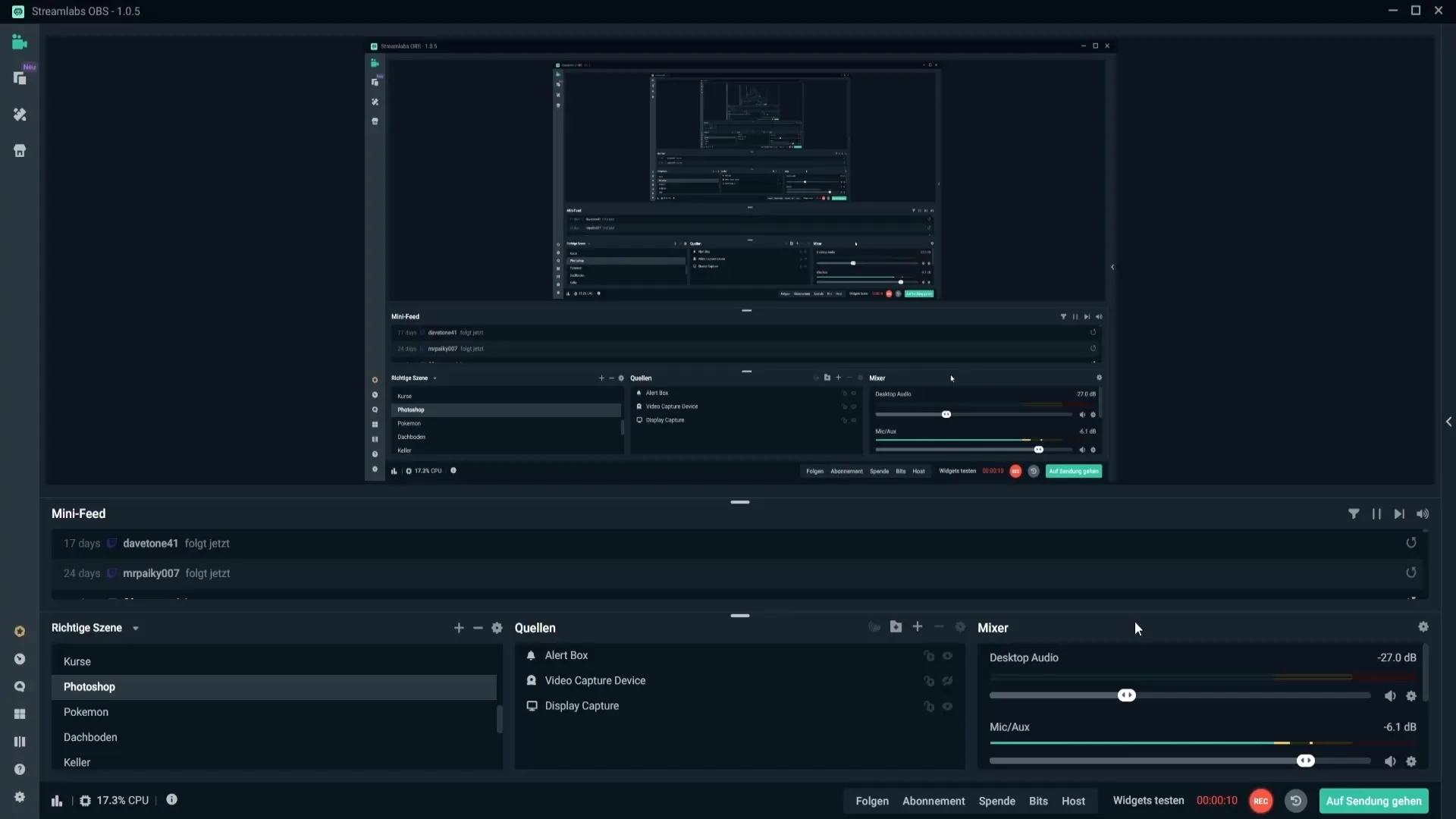
Na przykład, aby rozpocząć transmisję, możesz ustawić klawisz F2. To spowoduje uruchomienie transmisji, gdy naciśniesz F2. Warto użyć tego samego klawisza do zatrzymywania transmisji. To zapobiegnie zamieszaniu – częsty problem, gdy różne klawisze są używane do podobnych działań.
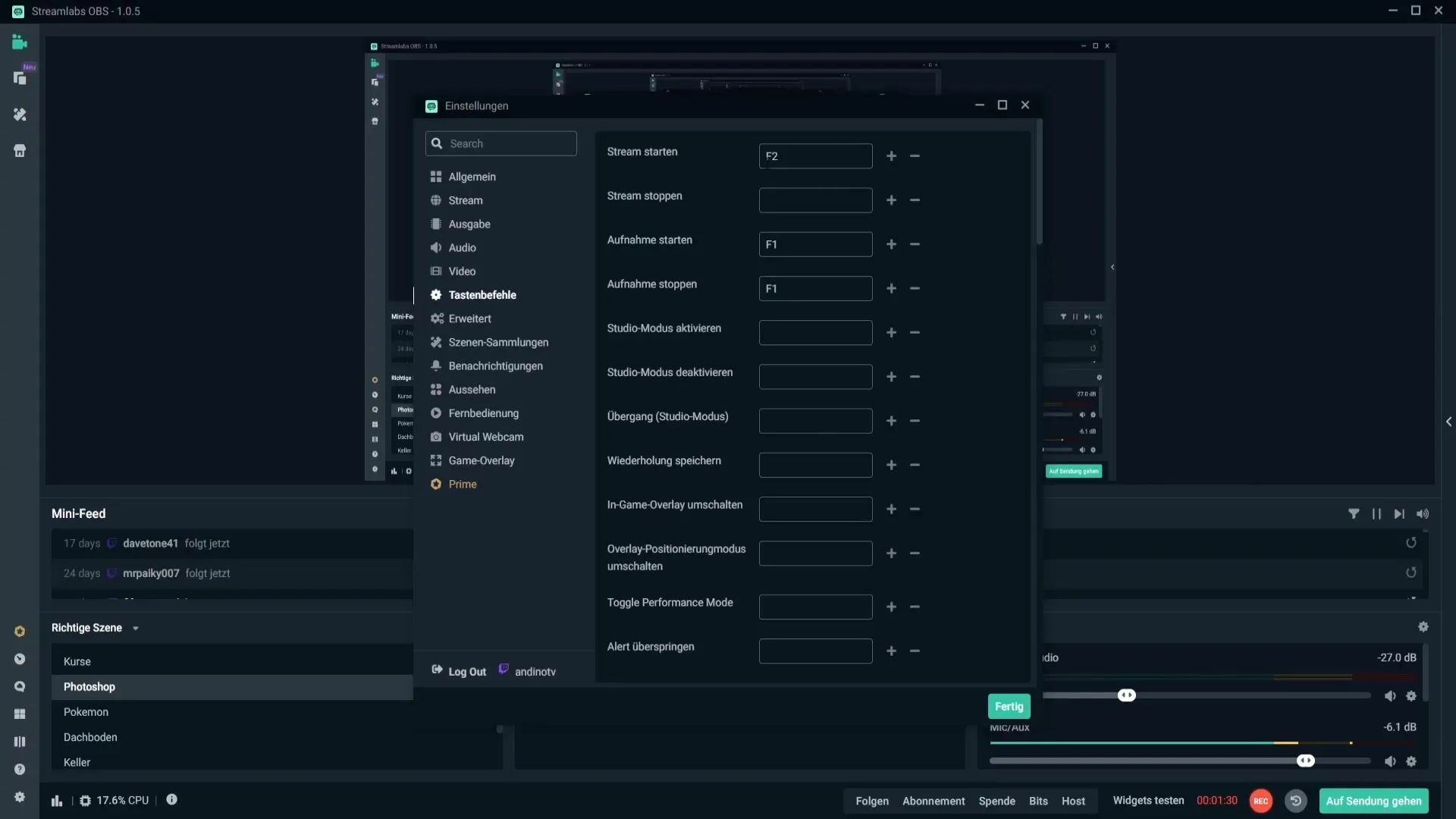
Unikaj klawiszy, których często używasz w grach online, takich jak klawisze literowe. Niespodziewane aktywowanie mogłoby zakłócić twoją transmisję. Zamiast tego klawisze takie jak F1 do F12 mają sens, ponieważ w większości gier nie są przypisane.
Dodatkowo możesz ustawić skróty klawiszowe. Na przykład, jeśli naciśniesz STR + F, możesz skonfigurować kombinację, która da ci więcej elastyczności. Ważne jest jednak, aby nie używać zbyt wielu kombinacji, ponieważ to obniża czytelność.
Teraz przejdź dalej i przypisz skróty klawiszowe do rozpoczęcia i zatrzymania nagrań. Możesz również użyć klawisza F1, aby rozpocząć nagrywanie i ponownie nacisnąć F1, aby je zatrzymać. W ten sposób wszystko pozostaje uporządkowane.
Jeśli dodatkowo korzystasz z trybu studia, możesz użyć F2 i F3 do kontrolowania go. Umożliwi to przełączanie się między edytowanymi a na żywo scenami bez konieczności przechodzenia przez uciążliwy proces kliknięcia.
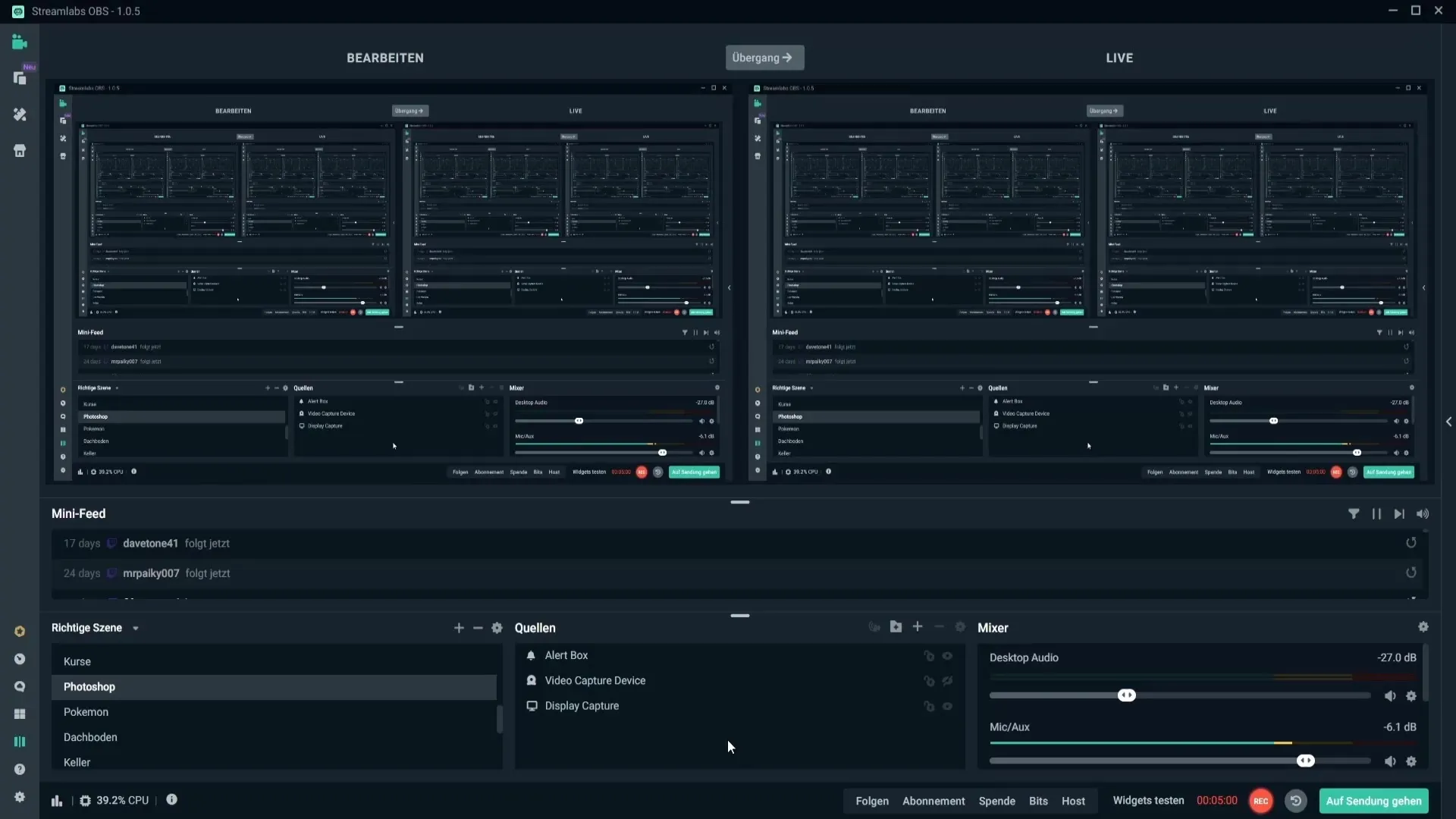
Inny praktyczny skrót klawiszowy jest przydatny do natychmiastowego powtarzania. Ustaw skrót klawiszowy do zapisywania powtórzeń, jeśli chcesz uchwycić świetny moment w grze. Upewnij się, że aktywujesz bufor powtórek, wybierając odpowiednią opcję w ustawieniach ogólnych.
Nie zapomnij ustawić w sekcji „Wyjście” długości klipów powtórkowych – na przykład ostatnich 20 sekund. Dodaj bufor powtórek do źródeł, aby mieć dostęp do klipów, które zostały zapisane podczas transmisji.
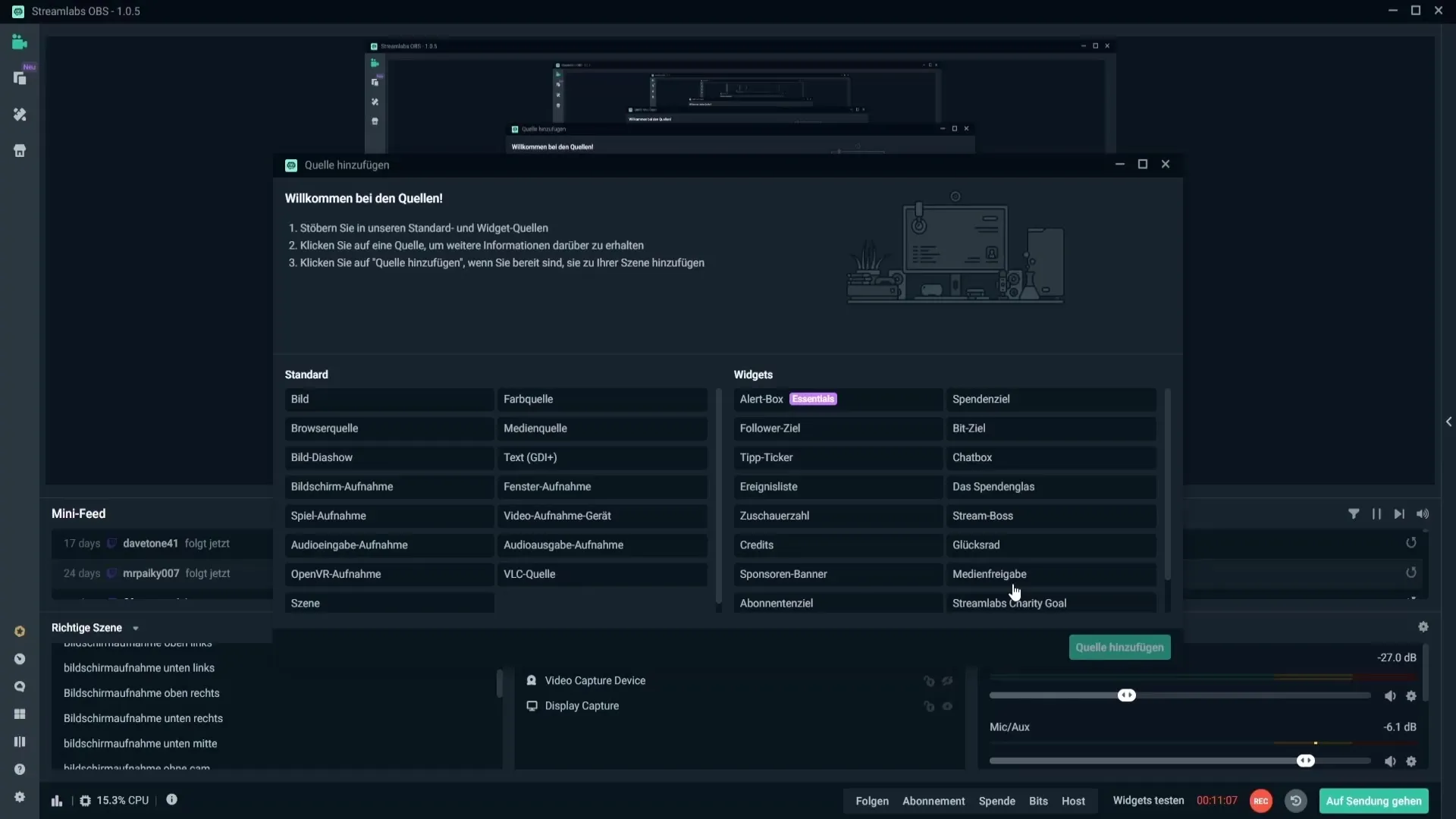
Wysoce przydatny skrót klawiszowy to możliwość aktywowania trybu przełączania nakładek. Ustaw zamiast tego inne skróty klawiszowe, aby włączać lub wyłączać nakładki i status osobno.
Aby zwrócić się do swoich widzów, możesz również skonfigurować funkcję dla czatu Twitch. Dzięki temu możesz wyświetlać i edytować czat, podczas gdy jesteś na wizji. Praktyczne, aby reagować na swoich widzów, nie zakłócając transmisji.
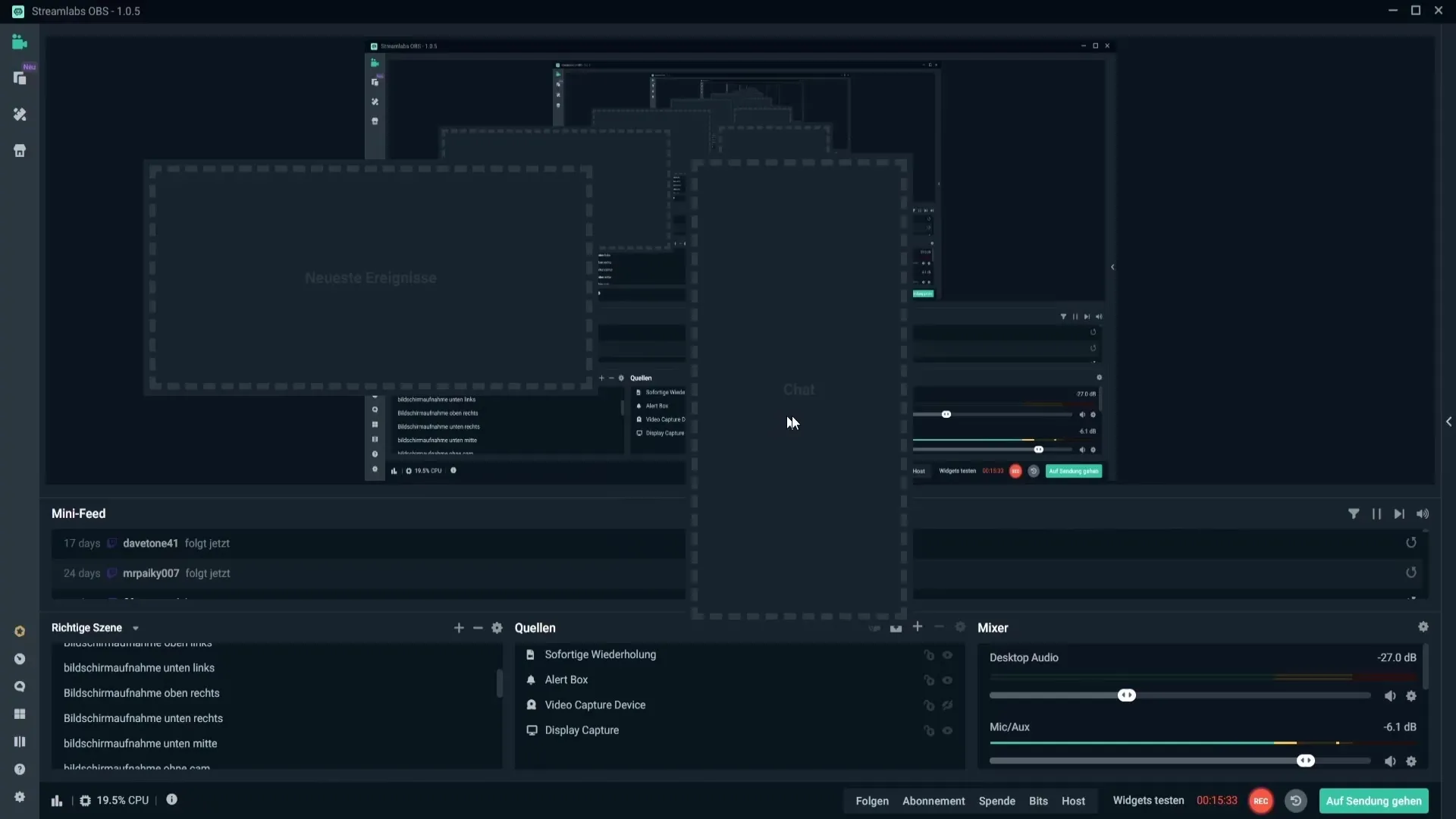
Dodatkowo możesz zdefiniować skrót klawiszowy dla trybu wydajności. Gdy obciążenie CPU jest zbyt wysokie, to pomoże w płynniejszym działaniu twojej transmisji, nawet jeśli oznacza to, że nie będziesz widział podglądu swojej transmisji.
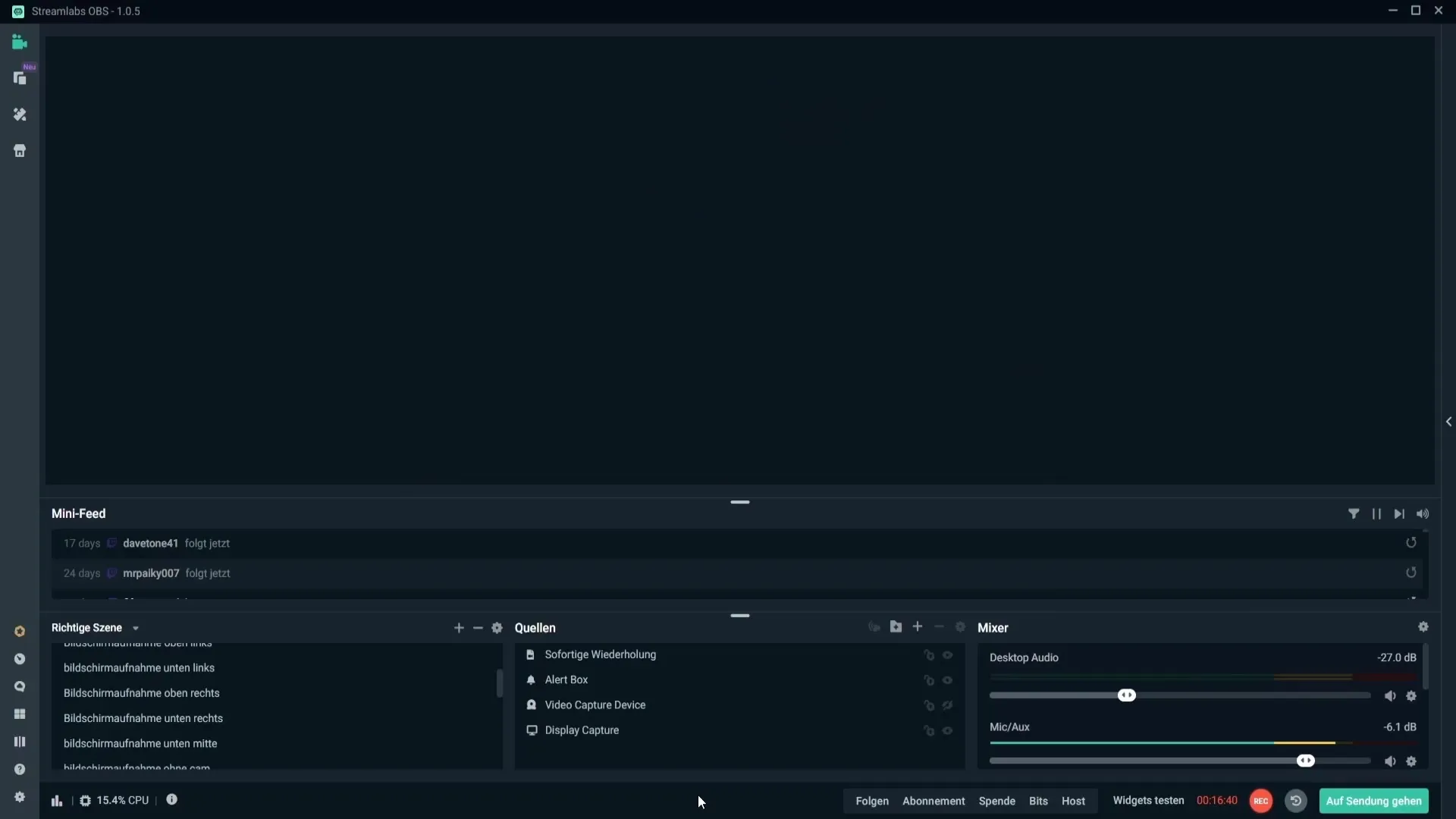
Kolejną ważną funkcją są alerty. Możesz przypisać polecenia klawiszowe, aby łatwo je pomijać, gdy jesteś w transmisji. Dzięki temu kontrolujesz treści, które są prezentowane twoim widzom.
Rozszerzona funkcja opisuje również, że możesz ustawić skróty klawiszowe dla poszczególnych źródeł w scenie. Oznacza to, że możesz celowo włączać i wyłączać elementy, takie jak pole alertów lub twoja kamera internetowa, po prostu naciskając odpowiednie klawisze.
Wykorzystaj te praktyki, aby lepiej dostosować interfejs Streamlabs OBS do swoich potrzeb. Pamiętaj, że każdy skrót klawiszowy ma określoną funkcję, aby zoptymalizować twoje tempo pracy i ułatwić interakcję z twoją publicznością.
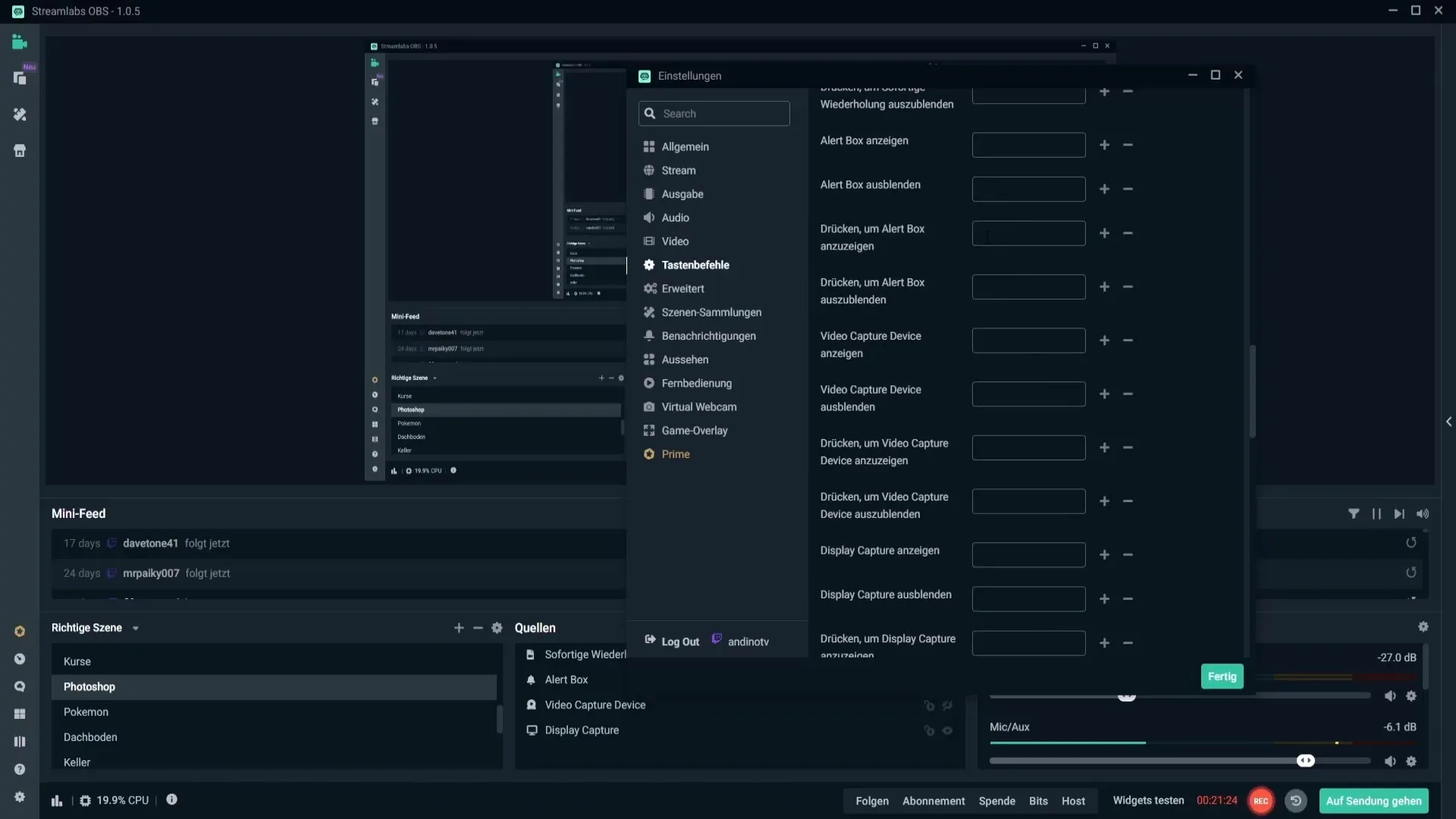
Skonfiguruj również skróty klawiszowe do przełączania scen, aby łatwo przechodzić między różnymi układami transmisji. To zapewni profesjonalny występ i płynność twojej transmisji.
Podsumowanie - Ustawianie skrótów klawiszowych w Streamlabs OBS
W tej instrukcji nauczyłeś się, jak ustawiać skróty klawiszowe w Streamlabs OBS, aby znacznie poprawić swoje doświadczenia z streamowaniem. Teraz wiesz, które klawisze są sensowne i jak je ustawić do różnych funkcji, aby zaoszczędzić czas i wysiłek. Eksperymentuj z różnymi opcjami ustawień, aby dowiedzieć się, co najlepiej pasuje do twojego stylu.
Najczęściej zadawane pytania
Jak ustalam skróty klawiszowe w Streamlabs OBS?Możesz ustalać skróty klawiszowe w ustawieniach pod „Polecenia klawiszowe”. Aby to zrobić, wystarczy kliknąć ikonę zębatki w Streamlabs OBS.
Czy mogę tworzyć skróty klawiszowe dla dowolnych akcji?Tak, możesz tworzyć skróty klawiszowe dla wielu różnych akcji, w tym rozpoczęcia i zatrzymania transmisji, nagrywania, nakładek i innych.
Czy są zalecane klawisze do skrótów klawiszowych?Warto używać klawiszy takich jak F1 do F12 lub kombinacji klawiszy, które nie są często używane w twoich grach, aby uniknąć zamieszania.


